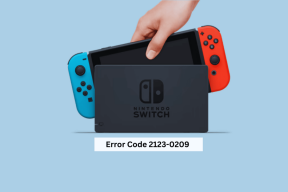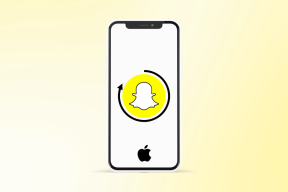6 beste Fixes für Android, das keine Verbindung zu Bluetooth-Geräten herstellt
Verschiedenes / / November 29, 2021
Hast du versucht ein Bluetooth-Gerät koppeln auf Ihr Android-Handy und kämpfen? Wie Sie haben auch wir uns oft gefragt, warum uns ein einfaches Koppeln von Geräten verstört. Aus diesem Grund haben wir sechs (6) Lösungen zur Fehlerbehebung zusammengestellt, die Ihnen bei der Behebung des Problems helfen. Befolgen Sie die Anweisungen genau und Sie sollten Ihr Bluetooth-Gerät in kürzester Zeit verbunden haben.

Bevor Sie Ihre Geräteeinstellungen oder andere komplexe Lösungen optimieren, müssen Sie einige wichtige Vorprüfungen durchführen. Vor allem auf dem Bluetooth-Gerät. Verfügt das Gerät zunächst über ausreichend Akkusaft? Etwas batteriebetriebenes Bluetooth-Zubehör verbindet sich nicht mit Ihrem Smartphone, wenn sie niedrig sind oder einen bestimmten Prozentsatz erreichen.
Wenn das Gerät nicht batteriebetrieben ist, vergewissern Sie sich, dass es richtig an eine Stromquelle angeschlossen ist. Stellen Sie außerdem sicher, dass sich das Gerät im Pairing-Modus befindet und kein anderes Gerät damit verbunden ist. Sollte das Problem nach der Implementierung dieser Überprüfungen weiterhin bestehen, können Sie Folgendes versuchen.
Auch auf Guiding Tech
1. Bluetooth wieder aktivieren
Dies sollte Ihre erste Anlaufstelle sein, wenn Sie anscheinend keine Bluetooth-Geräte mit Ihrem Android-Telefon oder -Tablet koppeln können. Schalten Sie Bluetooth aus, schalten Sie es nach einigen Sekunden wieder ein und versuchen Sie den Kopplungsvorgang erneut.
2. Gerät vergessen
Wenn Sie das Bluetooth-Gerät zuvor gekoppelt und verwendet haben, es sich jedoch nach einiger Zeit plötzlich weigert, sich mit Ihrem Android-Smartphone zu verbinden, kann es hilfreich sein, das Gerät zu vergessen.
Dazu müssen Sie das Bluetooth-Gerät aus dem Bluetooth-Verbindungsspeicher Ihres Smartphones löschen und von Grund auf neu verbinden.
Schritt 1: Starten Sie das Einstellungsmenü Ihres Geräts und wählen Sie Verbundene Geräte.

Notiz: Je nach Marke und Modell Ihres Geräts kann diese Option als Bluetooth, Bluetooth-Einstellungen oder andere ähnliche Varianten bezeichnet werden.
Schritt 2: Tippen Sie im Abschnitt "Zuvor verbundene Geräte" auf das Zahnradsymbol neben dem betroffenen Bluetooth-Gerät.

Wenn Sie das Gerät nicht in der Liste finden, tippen Sie auf den Dropdown-Pfeil Alle anzeigen und klicken Sie auf das Zahnradsymbol auf dem Gerät, das Sie vergessen möchten.


Schritt 3: Klicken Sie auf der Seite Gerätedetails auf das Symbol Vergessen und wählen Sie in der Bestätigungsaufforderung Gerät vergessen.


Kehren Sie nun zur Seite mit den Bluetooth-Einstellungen zurück (siehe Schritt 1) und tippen Sie auf „Neues Gerät koppeln“, um das Bluetooth-Gerät erneut zu verbinden. Versetzen Sie das Bluetooth-Gerät übrigens in den Pairing-Modus. Und wenn Sie aufgefordert werden, einen Bestätigungscode für die Kopplung zu bestätigen oder einzugeben, klicken Sie auf Koppeln oder OK.


3. Gerät neustarten
Dies gilt für beide in Frage kommenden Geräte. Schalten Sie Ihr Android-Gerät und das Bluetooth-Gerät aus und wieder ein. Wenn Sie beide Geräte beim Wiedereinschalten immer noch nicht koppeln können, versuchen Sie, das Bluetooth-Gerät zurückzusetzen.
4. Bluetooth-Gerät zurücksetzen
Während. Abgesehen von Design, Funktionen und Typen kann der Vorgang zum Zurücksetzen von Bluetooth-Geräten variieren. Um einige Bluetooth-Geräte zurückzusetzen, müssen Sie den Netzschalter einige Sekunden lang gedrückt halten. Bei anderen müssen Sie möglicherweise gleichzeitig die Einschalttaste und die Lautstärketaste gedrückt halten. Wir empfehlen Ihnen dringend, die Bedienungsanleitung des Geräts zu konsultieren oder die Website des Produkts zu besuchen, um genaue Anweisungen zu erhalten.

Wenn Ihr Android-Smartphone immer noch keine Verbindung mit dem gerade zurückgesetzten Bluetooth-Gerät oder einem anderen Bluetooth-Gerät herstellt, sollten Sie dessen Netzwerkeinstellungen zurücksetzen.
5. Netzwerkeinstellungen zurücksetzen
Es wird empfohlen, einen Netzwerk-Reset durchzuführen, wenn Ihr Telefon keine Verbindung zu einem Bluetooth-Gerät herstellen kann, andere Geräte jedoch. Alle Bluetooth-Verbindungen, -Geräte und -Konfigurationen werden von Ihrem Gerät gelöscht, wenn Sie die Netzwerkeinstellungen zurücksetzen. Dies gilt auch für andere netzwerkbezogene Protokolle wie WLAN, Mobilfunkverbindungen, VPN usw. Lerne mehr über Zurücksetzen der Netzwerkeinstellungen auf Android.
Schritt 1: Starten Sie die Einstellungen-App Ihres Geräts und wählen Sie System.

Schritt 2: Tippen Sie anschließend auf die Dropdown-Schaltfläche Erweitert und wählen Sie Optionen zurücksetzen.


Schritt 3: Wählen Sie "WLAN, Mobiltelefon und Bluetooth zurücksetzen".

Schritt 4: Tippen Sie auf die Schaltfläche Einstellungen zurücksetzen.

Schritt 5: Geben Sie den Passcode/das Passwort/die PIN/das Muster Ihres Telefons ein und klicken Sie auf Einstellungen zurücksetzen, um fortzufahren.

6. Gerät aktualisieren
Android-Updates haben in der Vergangenheit bestimmte Gerätefunktionen ruiniert. Und Sie wissen, was sie über die Wiederholung der Geschichte sagen. Wenn Sie Ihr Android-Gerät kürzlich aktualisiert haben oder es auf einer alten Android-Version ausgeführt wird, kann ein Bluetooth-Fehler für diesen Fehler verantwortlich sein. Interessanterweise können diese Fehler behoben werden, indem ein neues, fehlerfreies Update installiert wird.

Wenn also keine der oben empfohlenen Lösungen das Problem behebt, versuchen Sie, Ihr Gerät auf die neueste Android-Version zu aktualisieren. Gehen Sie zu Einstellungen > System > Erweitert > Systemaktualisierung und klicken Sie auf die Schaltfläche "Nach Updates suchen".
Auch auf Guiding Tech
Überbrück die Lücke
Die Nähe spielt auch bei der Bluetooth-Konnektivität eine wichtige Rolle. Stellen Sie beim Koppeln eines Bluetooth-Geräts mit Ihrem Android-Smartphone sicher, dass der Abstand zwischen beiden Geräte nicht länger als 5 - 10 Meter – oder die empfohlene Verbindungsreichweite, die vom Gerät angegeben wird Hersteller. Und wenn das Bluetooth-Gerät immer noch verbindet sich nicht mit Ihrem Telefon oder anderen Geräten, besteht eine hohe Wahrscheinlichkeit von Hardwareschäden. Wenden Sie sich an das Kundencenter oder besuchen Sie das Geschäft, um das Produkt zu kaufen, um es reparieren oder ersetzen zu lassen.
Next Up: Wird das WLAN Ihres Android-Telefons sofort ausgeschaltet, wenn Sie es einschalten? Verweigert es einfach das Einschalten? Sehen Sie sich im unten verlinkten Beitrag 7 Möglichkeiten an, den Fehler zu beheben.